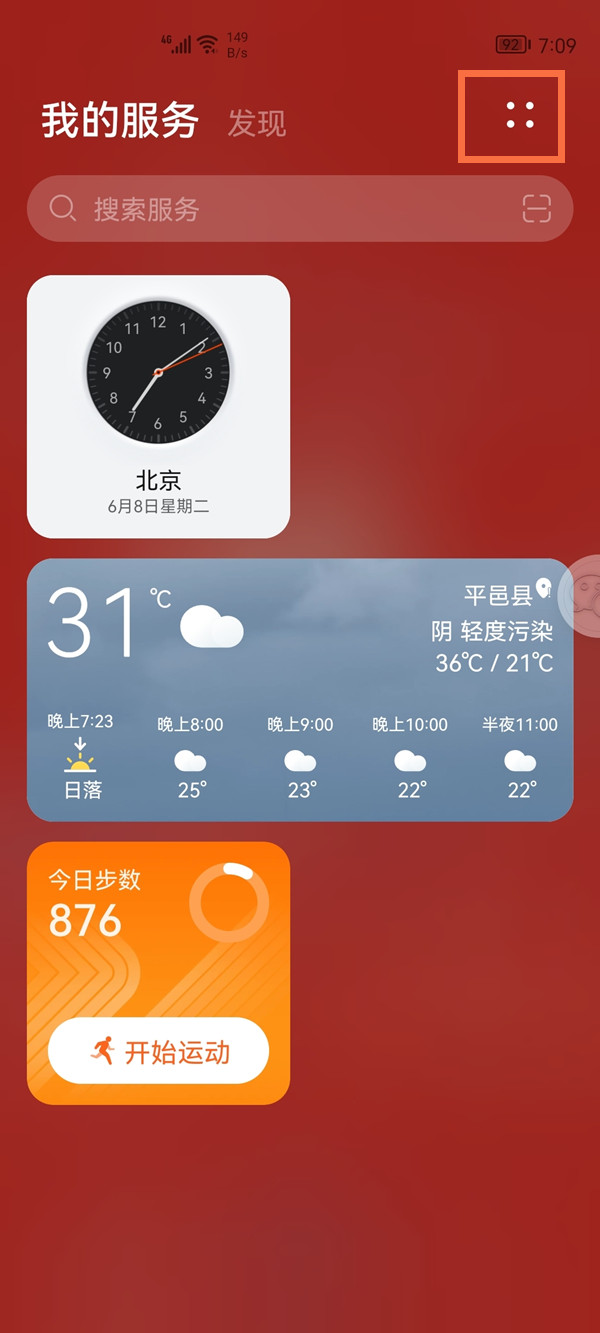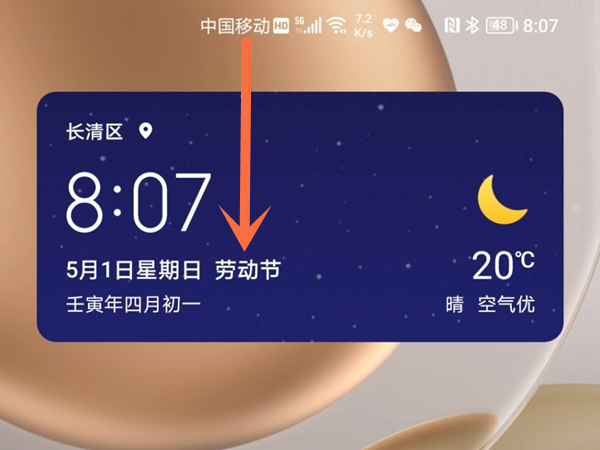C盘满了怎么清理,如果你使用Windows电脑已经有一段时间了,那么你可能会遇到一个常见的问题 - C盘满了。当你的C盘变得拥挤时,你的电脑性能会受到影响,甚至可能导致系统崩溃。所以今天我来教你如何清理C盘,让你的电脑重新焕发活力。
C盘满了怎么清理
1. 清理临时文件
临时文件是在你使用电脑时自动生成的文件,它们占用了大量的存储空间。首先,我们要定期清理这些临时文件。
你可以按下以下快捷键来打开临时文件夹:Windows键+R,然后输入%temp%,点击确定。
C盘满了怎么清理(如何有效清理C盘,让你的电脑重新焕发活力)
现在你进入了一个文件夹,里面存储了很多临时文件。你可以按Ctrl+A选中所有文件,然后按Shift+Delete永久删除它们。
2. 清理回收站
当你删除文件时,它们并不会立即从你的硬盘上删除,而是被移动到回收站。回收站占用了C盘的存储空间,所以我们要定期清理它。
在桌面上找到回收站图标,右键点击它,然后选择“清空回收站”。确认删除后,所有的文件都会被永久删除。
3. 卸载不需要的程序
你是否曾经安装过一些程序,但从来没有使用过它们?这些程序占用了C盘的存储空间,所以我们要卸载它们。
打开控制面板,找到“程序”或“程序和功能”选项。在列表中浏览你安装的程序,找到你不需要的程序,选中它们,然后点击“卸载”按钮。
4. 清理系统文件
除了临时文件,Windows还会存储一些系统文件,这些文件可能会占用大量的存储空间。
同样地,你可以按下以下快捷键来打开磁盘清理工具:Windows键+R,然后输入cleanmgr,点击确定。
选择系统盘(通常是C盘),然后点击“确定”按钮。系统会扫描你的磁盘并显示你可以清理的文件类型。选中你想删除的文件类型,然后点击“确定”。系统会删除这些文件并释放存储空间。
5. 移动文件
如果你的C盘依然满了,你可以考虑将一些文件移动到其他盘上。比如,你可以将一些不经常使用的大文件(如电影、音乐等)移动到D盘。
找到你想移动的文件,右键点击它,选择“剪切”。然后打开D盘或其他盘的目标文件夹,右键点击空白处,选择“粘贴”。文件会被移动到新的位置。
结语
C盘满了怎么清理,清理C盘是保持电脑运行顺畅的重要步骤。通过定期清理临时文件、回收站、卸载不需要的程序、清理系统文件以及将文件移动到其他盘,你可以释放C盘的存储空间,让你的电脑重新恢复速度。
版权声明:本文出于传递更多信息之目的,并不意味着赞同其观点或证实其描述。文章内容仅供参考,不做权威认证,不拥有所有权,不承担相关法律责任,转载请注明出处。本文地址:https://www.sip-server.cn/a/236492.html